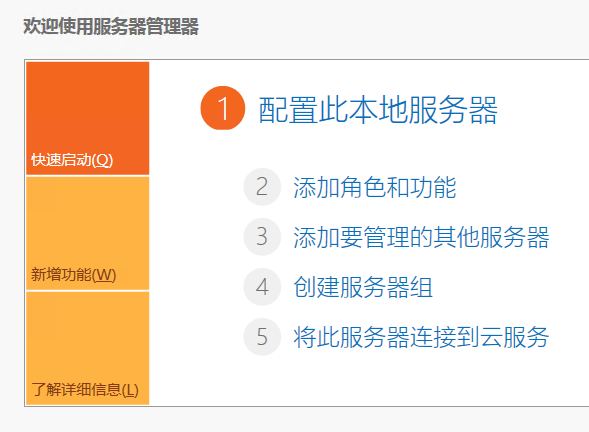- 打开 Control Panel(控制面板),如果你找不到控制面板,可以按 Win+R 组合键,之后在运行输入框中输入 control.exe 按回车即可打开。

-
在控制面板中找到并点击“Add a language”菜单。
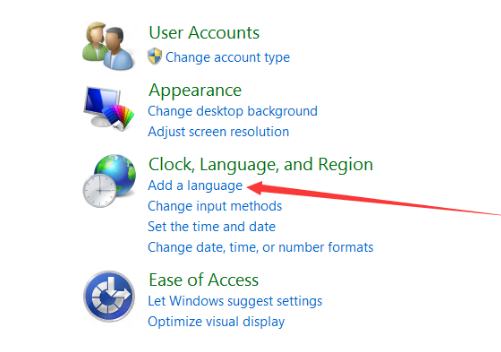
-
点击“Add a language”后,会弹出添加语言的窗口。
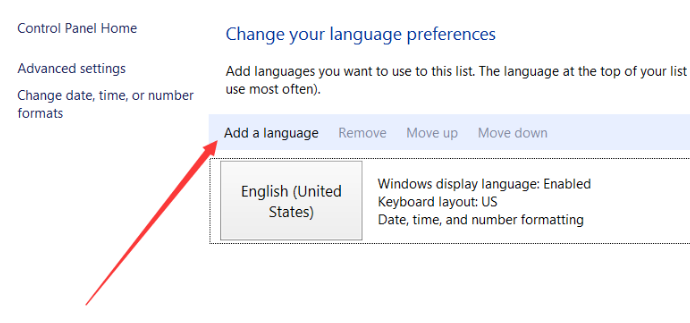
-
拉动滚动条找到中文,这里有简体中文或者繁体中文可以选择。
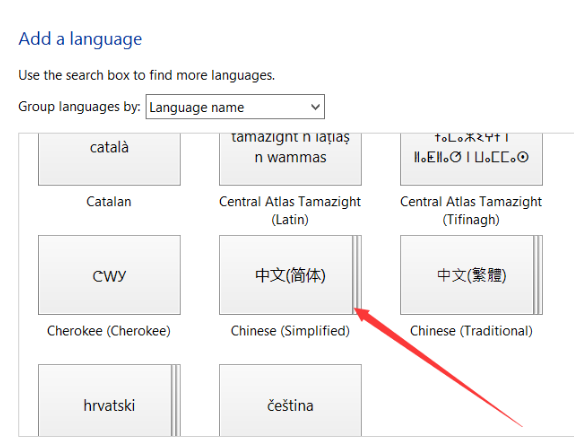
-
选择“简体中文”,然后点击右下角的“add”按钮将该语言添加到系统中。添加完成后,在语言设置中会出现中文选项,点击中文右边的“Options”。
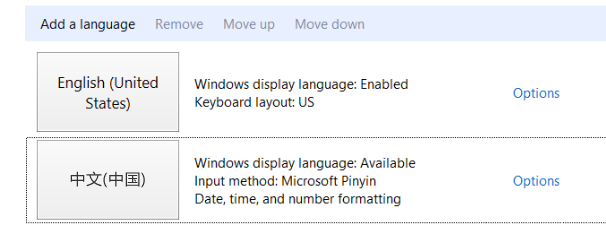
-
会出现“Checking availability”的提示。
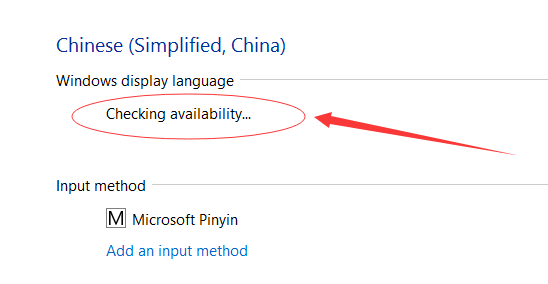
-
等待片刻,页面显示“Download and install language pack”时,点击这个链接。

-
点击之后,系统会自动开始下载相应的语言包。

-
同时,在控制面板的“Clock, Language, and Region”页面,点击“Change location”。

-
在“Region”窗口中,点击“Location”选项卡,选择“Home location”列表里的“China”。
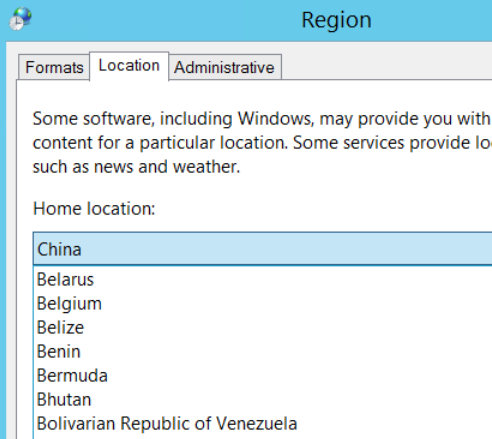
-
接着点击“Region”窗口中“Administrative”选项卡右下角的“Change system locale…”按钮。
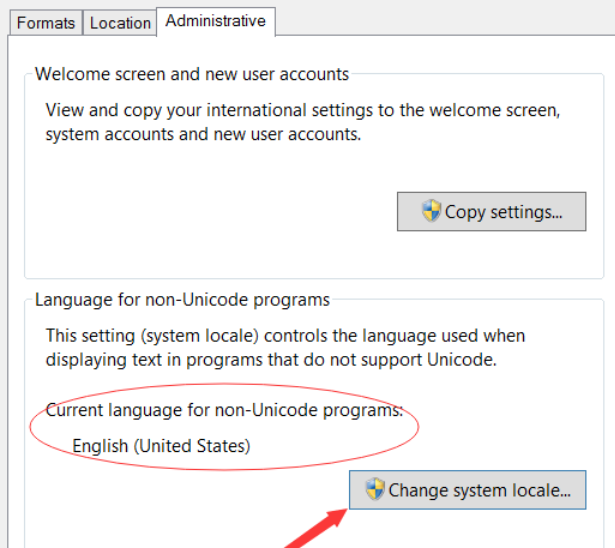
-
在下拉列表中找到并选择简体中文(Simplified Chinese),然后点击确定。

-
回到下载语言包的界面,等待语言包安装完成。当页面显示“Installation complete”时,表示安装完成。返回到添加语言设置的界面,单击“中文(中国)”后面的“Options”按钮。出现下面的界面:

-
点击“Make this the primary language”链接,会提示注销系统,点击“Log off now”立即注销。
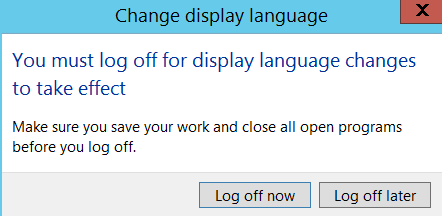
这样,你的服务器系统语言将变成熟悉的简体中文版。愉快地开始使用吧!